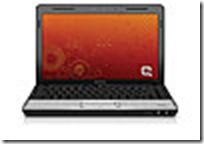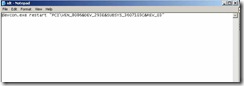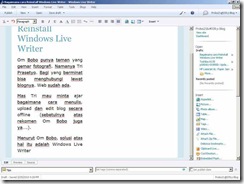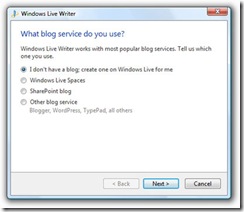Compaq seri V3000 ini datang dengan keluhan: setiap dihidupkan meminta untuk menekan tombol F1 dan ketika sampai windows error beep terdengar, tombol keyboard tak bisa dijalankan kecuali setelah tombol spasi di tekan.
Kok bisa? ya bisa lah..dugaan pertama kali Om Bobo: keyboard error pada salah satu tombolnya. Bisa terputus jalurnya atau dikarenakan kotor.
Datang dengan OS Vista, driver dapat di ambil di Compaq Presario V3717.
Langkah pertama yang Om Bobo kerjakan adalah masuk bios dan me-load default bios. Tetapi ketika keluar, malah suara beep ada terus dan pendek-pendek (kayak memori yang error). Dikarenakan suara beep ini, memori Om Bobo ganti tetapi masih sama juga dan tidak ada konfirmasi error di monitor. Anehnya lagi, jika spasi di tekan, suara hilang dan mau loading ke desktop!
Langkah selanjutnya, Om Bobo bersihkan keyboard pada bagian spasi dan sedikit sekitarnya. Lalu dihidupkan lagi. Sama saja! Setelah googling, dikatakan bahwa ada kemungkinan HDD atau processor yang cacat. OK lah di coba keduanya. Hasilnya: sama saja……
Akhirnya Om Bobo perhatikan dengan seksama bagian perbagian Bios. Pada log, tertulis #10008 Fail…ini dia kuncinya….merunut google: #10008 mengacu pada kegagalan PS/2 / port serial 1 – 4. Kerusakan bisa disebabkan oleh boardnya sendiri atau keyboardnya. Om Bobo belum yakin apakah board atau keyboard sebab keyboard untuk coba belum ada….intinya: keyboard dulu dicobakan jika gagal baru board di ganti. Mau di coba update bios, si empunya menolak setelah dijelaskan dampak dari update bios (berhasil dan tidaknya) hehehe…
Nah untuk menghindari suara beep awal POST, Om Bobo masuk ke Hardware Profile dan memilih 0 detik pada Hardware Profile Selection serta mendisable Floppy boot dan Built in HDD pada boot pertama di bios….Ha ini dilakukan setelah berbagai macam software pengalihan tombol keyboard tidak berhasil….